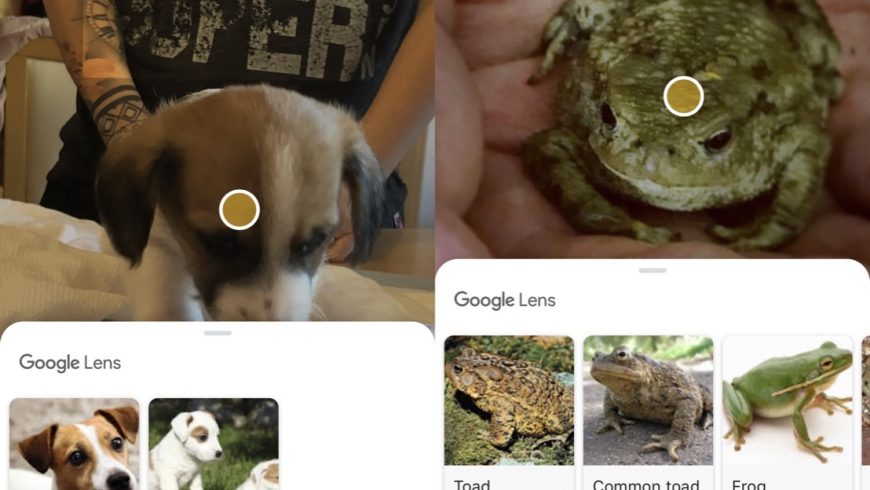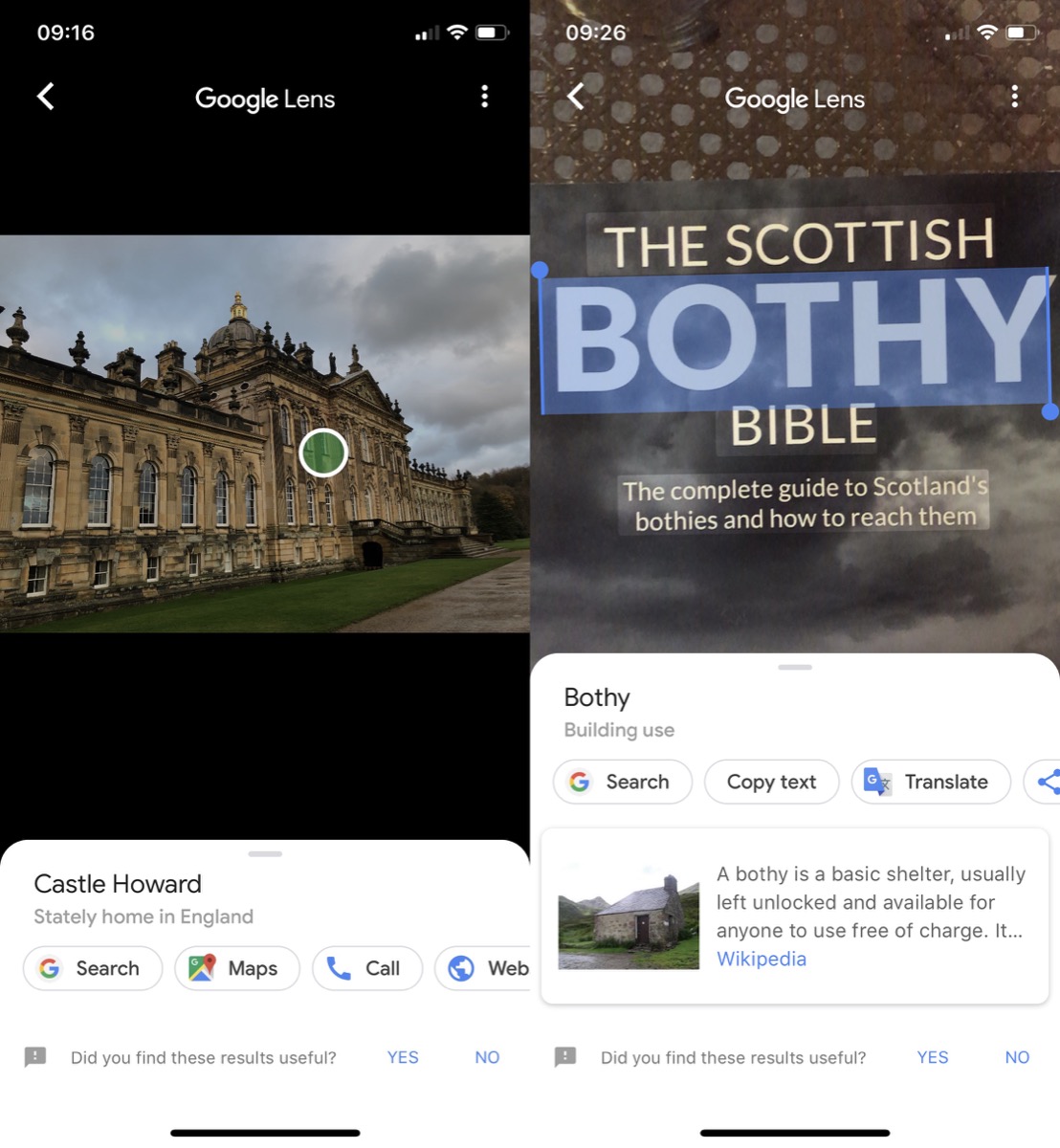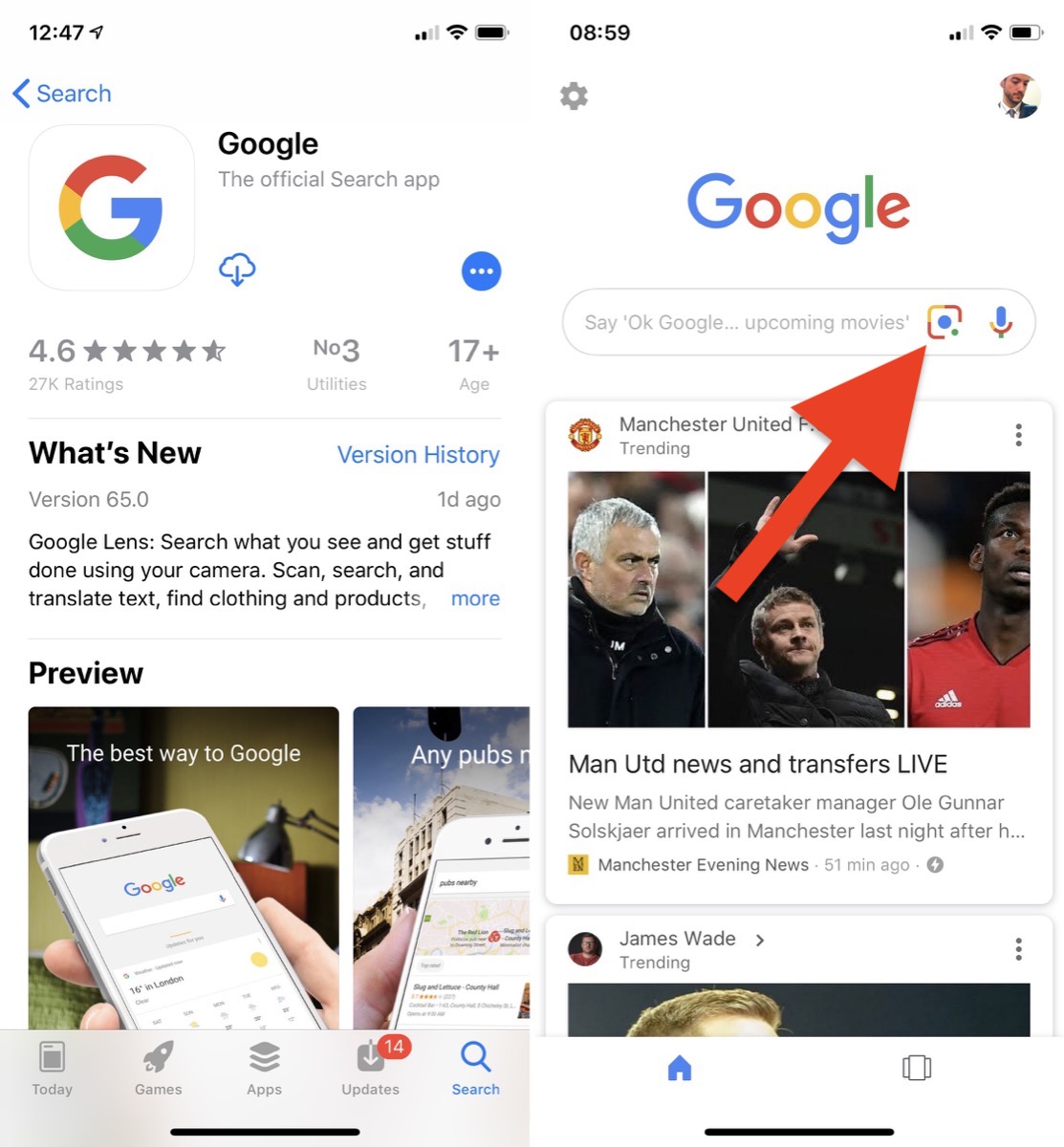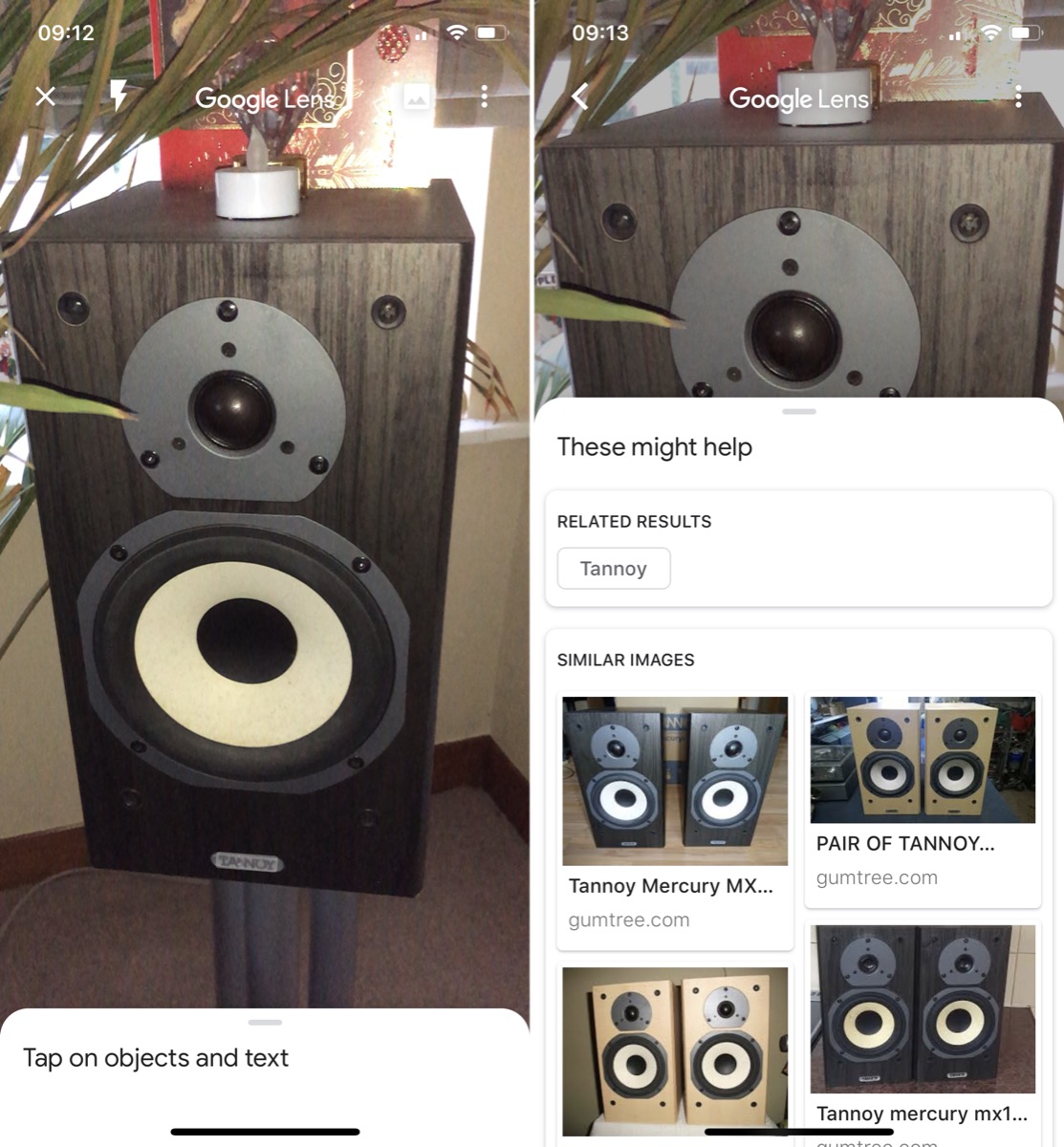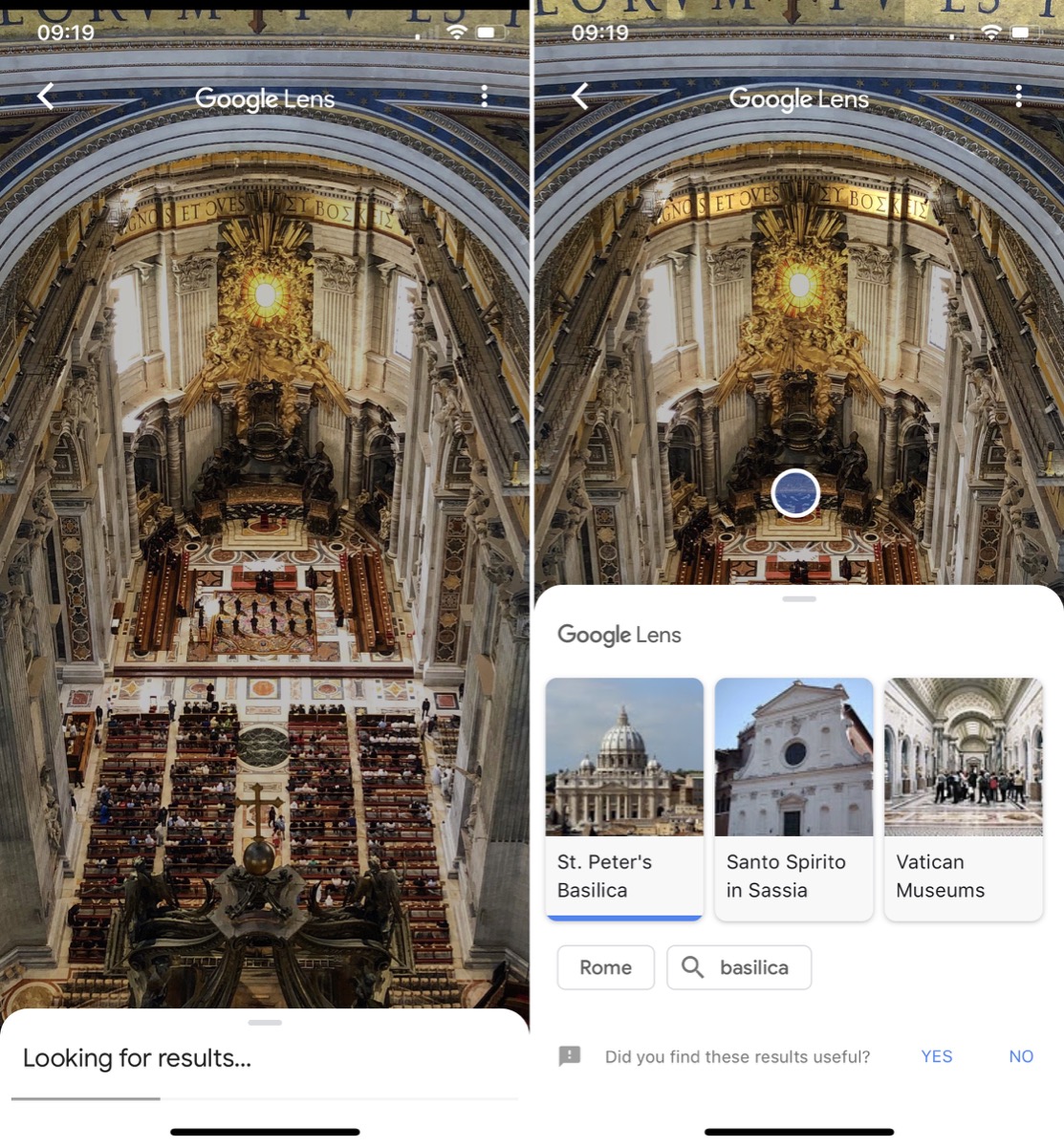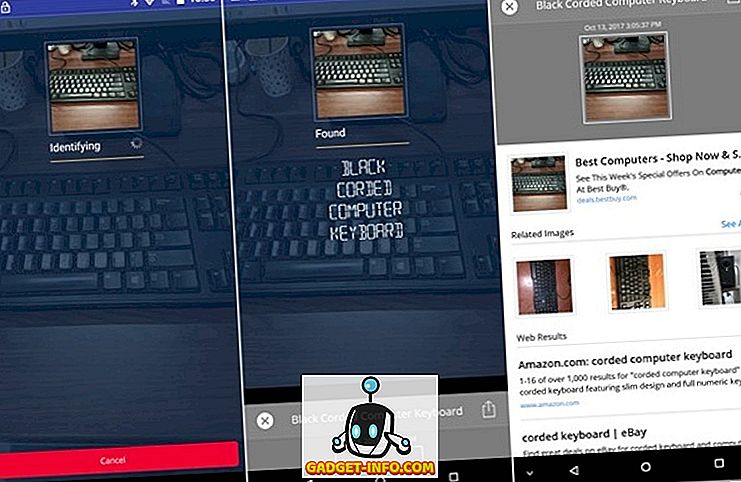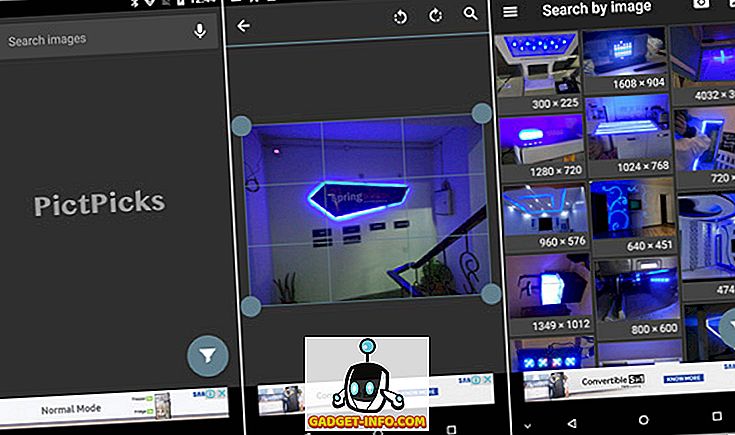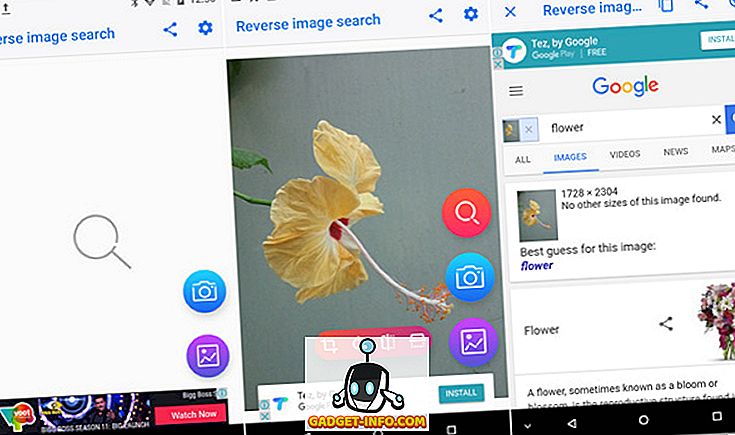- Как использовать Google Lens на iPhone
- Как использовать Google Lens на iPhone
- Как отключить Google Lens
- Приложение Google Lens теперь доступно для iOS
- Топ 5 альтернатив Google Lens, которые вы можете использовать прямо сейчас
- 1. CamFind
- 2. Поиск изображений
- 3. Поиск по картинке
- 4. Поиск изображений — PictPicks
- 5. Обратный поиск изображений
- Лучшие альтернативы Google Lens
Как использовать Google Lens на iPhone
Сервис Google Lens теперь может распознавать более миллиарда самых разных объектов. Это в четыре раза больше, чем в прошлом году, когда сервис только был запущен.
Теперь сервис узнаёт больше брендов разных товаров, а также может различать больше животных и даже породы домашних любимцев.
Кроме того, сервис можно использовать для получения информации о достопримечательностях и определения и перевода слов. Google Lens может узнавать людей, названия сетей Wi-Fi для автоматического подключения и геометрические фигуры. А если сервис не уверен в том, чем является объект, он выдаст похожие на него изображения.
Изначально функция Google Lens в iOS была частью сервиса Google Фото, и ей можно было использовать только для своих фотографий. Однако на прошлой неделе Google добавила функцию в своё поисковое приложение, что намного удобнее, ведь теперь достаточно просто навести камеру на объект.
Ниже мы расскажем, как ей пользоваться.
Как использовать Google Lens на iPhone
- Если вы до сих пор этого не сделали, скачайте приложение Google из App Store и запустите его.
- Зайдите на свой аккаунт Google или создайте его.
- Нажмите иконку Lens слева от микрофона в строке поиска.
- Нажмите синюю кнопку Включить камеру для использованияLens.
- Нажмите OK, чтобы разрешить Google доступ к камере.
- Наведите камеру своего устройства на объект, о котором хотите найти информацию, и нажмите на кружочек, когда он появится. При плохом свете можно использовать вспышку, нажав на кнопку с молнией.
- Чтобы использовать Google Lens для своих готовых снимков, нажмите на значок в правом верхнем углу экрана с камерой, а затем нажмите OK для предоставления доступа. После этого просто выберите фотографию.
Как отключить Google Lens
- Откройте приложение Настройки.
- Выберите приложение Google из списка снизу.
- Отключите переключатель рядом с Камера.
- Нажмите Фото и выберите Никогда.
Теперь вы знаете, как использовать Google Lens на своём iPhone или iPad.
Источник
Приложение Google Lens теперь доступно для iOS
Приложение для распознавания объектов от Google впервые вышло еще в марте, но сначала работало только на Android. Теперь же Google Lens доступно в приложении Google для iOS.
Стоит отметить, что раньше пользователи iOS могли получить доступ к функционалу Google Lens через Google Photos. Однако для этого необходимо было сначала сфотографировать объект, а затем добавить его в список.
Теперь же юзеры могут непосредственно в приложении Google включить камеру и идентифицировать изображение. В панели поиска в верхней части приложения Google уже появилась соответствующая иконка Lens.
Итак, при первом запуске пользователям будет предложено предоставить приложению доступ к камере и согласиться с другими условиями. Также юзеры могут пройти краткое обучение, чтобы разобраться с функционалом Google Lens.
Правда, в приложении пока отсутствует функция распознавания текста. Но зато Google Lens может принести пользу во время поиска похожих товаров.
Приложение отличается простым и понятным интерфейсом. Пользователям достаточно навести камеру на определенный объект, чтобы начать анализ. Система управления включает запуск вспышки для лучшего освещения и открытие фотогалереи для анализа существующих изображений.
Вот как описан функционал Google Lens непосредственно в приложении:
- Копируйте тексты. Попробуйте телефонные номера, даты и адреса.
- Ищите похожие продукты. Начните с одежды и мебели.
- Определяйте растения и животных. Попробуйте цветы и породы собак.
- Изучайте книги и медиа. Начните с книг, фильмов, музыкальных альбомов и видеоигр.
- Сканируйте коды. Попробуйте штрих-коды и QR-коды.
Воспользоваться возможностями Google Lens можно, скачав приложение Google для iOS.
Напомним, в обновленном приложении Google Photos для iOS теперь можно редактировать глубину портрета. Также мы сообщали, что Google запустила поддержку своего сервиса Project Fi для iPhone и других смартфонов.
Источник
Топ 5 альтернатив Google Lens, которые вы можете использовать прямо сейчас
С дополненной реальностью (AR) и смешанной реальностью (MR), стирающей грани между реальным и виртуальным, каждая технологическая компания, от крупных корпораций, таких как Google и Facebook, до стартапов, таких как Magic Leap и WaveOptics, пробует свои силы в появляющейся новой технологии, Google уже некоторое время работает над AR, но его более ранний проект «Goggles» был прекращен еще в 2014 году. Несмотря на неудачу, компания недавно анонсировала еще один сервис, который обещает произвести революцию в том, как мы работаем. искать информацию о физических вещах вокруг нас в Интернете. Программное обеспечение, получившее название Google Lens, было анонсировано ранее в этом году на ежегодной конференции разработчиков устройств ввода-вывода в Сан-Франциско, штат Калифорния.
Эта функция будет интегрирована как с Google Assistant, так и с Google Photos, но будет доступна только на двух устройствах Pixel второго поколения, прежде чем станет более доступной в ближайшие месяцы. Так что, если вы хотите попробовать что-то подобное, не покупая Pixel 2, вы можете попробовать эти альтернативы Google Lens на своем смартфоне:
1. CamFind
CamFind — одно из старейших и наиболее известных приложений для поиска изображений, которое доступно бесплатно как для Android, так и для iOS . Очевидно, что приложение не является точной копией Google Lens, поскольку оно не поддерживает AR, но это, безусловно, следующая лучшая вещь. CamFind позволяет вам сфотографировать любой объект вокруг вас, а затем загрузить его на свои серверы одним нажатием. Затем он использует свой собственный API-интерфейс для распознавания изображений CloudSight, чтобы не только рассказать вам, что это такое, но и предложить веб-сайты, которые могут предоставить вам больше информации по этому вопросу. Из того, что мы увидели, эти результаты поиска также включают в себя похожие изображения и результаты локальных покупок с сайтов электронной коммерции, таких как Amazon.
Хотя пара вещей, которые мы попробовали, работали отлично (компьютерная клавиатура и автомобиль с кузовом хэтчбек), компания также утверждает, что CamFind способен правильно идентифицировать фильмы с их постеров . Мало того, что, как только приложение идентифицирует фильм, оно, очевидно, будет показывать трейлеры, расписание сеансов и даже предлагать местные театры, которые показывают фильм. Вы также можете пометить определенный поиск как любимый, если вы хотите вернуться к нему в будущем.
«Live Stream» и «Popular» — две другие функции, которые позволяют пользователям просматривать другие поисковые запросы в режиме реального времени. В то время как «Популярные» показывает результаты поиска, которые были помечены как «Избранные» другими пользователями, «Онлайн-поиски» показывают новые загрузки в режиме реального времени. Однако обе эти функции по умолчанию отключены, и их необходимо включить вручную, если вы хотите поделиться результатами поиска с другими пользователями. В таком случае пользователи, обеспокоенные своей конфиденциальностью, могут быть уверены. С другой стороны, если вы хотите рекламировать свои поиски в остальном мире, вы также можете поделиться ими в социальных сетях или отправить их своим контактам в WhatsApp из приложения.
Установка: Android, iOS (бесплатно)
2. Поиск изображений
Поиск изображений — еще одно очень популярное приложение, которое идентифицирует изображения, загружая их в Google Reverse Image Search Engine. Вы можете выбрать любое изображение на своем телефоне, но в отличие от CamFind, оно не позволяет вам делать снимки напрямую, поэтому вам нужно будет сделать снимок, прежде чем открывать это приложение. Сказав это, на самом деле это не большая проблема, когда вы об этом думаете, хотя тот факт, что он поддерживает только Google прямо из коробки, может быть для кого-то негативным. В то время как приложение позволяет вам создавать собственные пользовательские поисковые системы, многие пользователи, не обладающие техническими знаниями, могут найти этот процесс слишком громоздким и неинтуитивным.
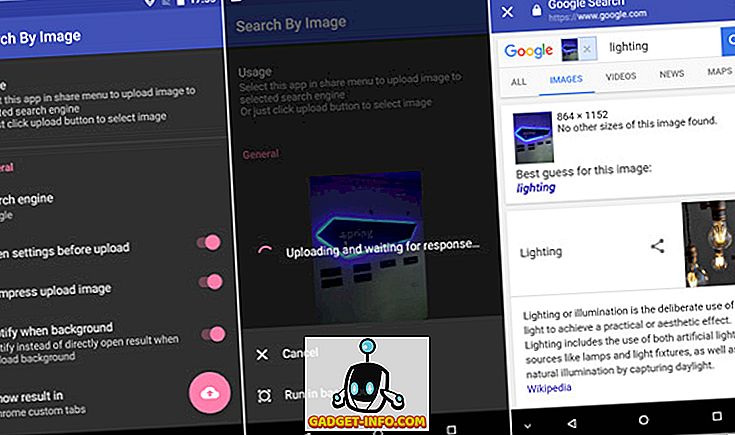
Установить: Android (бесплатно)
3. Поиск по картинке
Search by Image — это еще одно приложение для поиска в обратном направлении, которое отображает результаты обратного поиска в Google Images и TinEye . Чтобы выполнить обратный поиск изображений через это приложение, все, что вам нужно сделать, это выбрать изображение с телефона, открыв приложение и выбрав знак «+» на целевом экране. После этого выберите, хотите ли вы загрузить изображение из вашей галереи или сделать новое фото для поиска в Интернете. Независимо от того, какой вариант вы выберете, вы получите возможность обрезать, изменить размер или перевернуть изображение перед его фактической загрузкой.
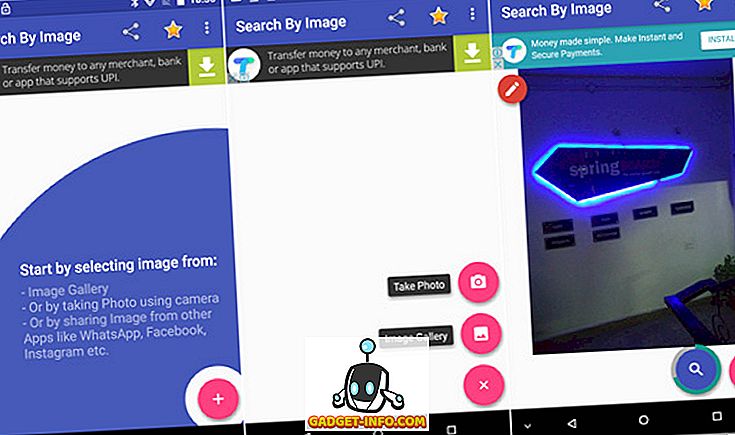
Установить: Android (бесплатно)
4. Поиск изображений — PictPicks
PictPicks — это еще одно приложение, ранее известное как Средство просмотра поиска изображений, которое вы можете попробовать, если ищете на своем смартфоне альтернативу Google Lens. Приложение поставляется с интерфейсом Google Material Design, что делает его довольно приятным в использовании, и, на мой взгляд, имеет один из самых удобных пользовательских интерфейсов среди приложений в этом списке. Как и те, что указаны выше, PictPicks также использует поиск изображений Google для доставки своих результатов, но вместо того, чтобы перенаправлять вас на веб-страницу Google, приложение отображает связанные изображения через собственный пользовательский интерфейс .
PictPick получил довольно высокий рейтинг, установив более 100 000 установок в Play Store, и как только вы поиграете с ним некоторое время, нетрудно понять, почему. Он поставляется со всеми функциями, которые вы ожидаете от Поиска картинок Google, что означает, что вы можете фильтровать ваши изображения по размеру, цвету, типу и времени, а также включать SafeSearch, если вы не хотите, чтобы вас обстреливали изображениями NSFW. Вы также можете использовать результаты для поиска других похожих изображений, поделиться ими через Bluetooth или WhatsApp, а также установить изображения в качестве обоев или фотографий контактов.
Установить: Android (бесплатно)
5. Обратный поиск изображений
И наконец, что не менее важно, поиск в обратном изображении — это еще один вариант, который вы можете попробовать, если хотите получить больше информации об изображении или хотите проверить источник фотографий, изображений WhatsApp, фотографий Instagram, снимков экрана и мемов. Как и почти все другие приложения в этом списке, в этом также используются функции поиска изображений Google, поэтому у вас есть доступ ко всем знакомым функциям, включая SafeSearch.
В отличие от некоторых приложений из этого списка, это конкретное приложение поставляется с интерфейсом камеры, который позволяет щелкнуть изображение перед его загрузкой, что делает процесс более плавным и интуитивно понятным. Вы также можете поделиться изображениями или результатами поиска в социальных сетях, через приложения для обмена сообщениями или через Bluetooth. В целом, это довольно хорошее приложение, которое выполняет то, что обещает, и его стоит попробовать, если вы ищете альтернативу Google Lens на своем смартфоне Android.
Установить: Android (бесплатно)
Лучшие альтернативы Google Lens
Надеемся, что Google Lens будет реализован лучше, чем его злополучный предшественник Google Goggles. Из того, что мы видели на конференции разработчиков I / O, это, безусловно, может показаться чем-то, что может, наконец, дать толчок AR-революции, которая до сих пор была ограничена геймерами, которые сделали Pokemon Go одной из самых больших историй успеха в прошлом году, Может ли Google Lens реально популяризировать AR среди основных пользователей смартфонов, еще неизвестно, но поисковому гиганту нужно как можно скорее развернуть сервис для более широкой пользовательской базы.
Источник